

By Adela D. Louie, Last updated: February 14, 2018
"Ne conosci qualcuno Software di backup Samsung nel 2022. Potete suggerirmi un buon software da utilizzare? " - Da un utente Samsung Galaxy
Sì! In questo articolo scoprirai i 5 migliori software Samsung per PC nel 2022 con download gratuito. Iniziamo.
Suggerimenti:
Parte 1. Il miglior software di backup Samsung per te nel 2022Parte 2. Top Samsung Backup Software per PCParte 3. Altro miglior software di backup Samsung per computerGuida video: come utilizzare il miglior software di backup SamsungParte 4. conclusioni
La perdita di dati può verificarsi in qualsiasi momento a causa di una serie di motivi. Sia una semplice cancellazione accidentale che un danno fisico irreparabile possono cancellare i tuoi file. Ecco perché è necessario il backup di Samsung sul software per PC. La scelta di un software di backup Samsung efficace deve essere la priorità assoluta.
In questo post, abbiamo raccolto un eccellente software di backup che funziona con diversi dispositivi Samsung. Questi includono smartphone, tablet, smart camera e dischi rigidi esterni.
Abbiamo selezionato questi strumenti in base alla loro efficacia, compatibilità e facilità d'uso. Abbiamo anche fornito un riepilogo dei pro e dei contro di ciascun programma. Stai certo che questa guida ti aiuterà a decidere quale funzionerà meglio con il tuo dispositivo Samsung.
Software di backup Android FoneDog che è Ssoftware di backup amsung per PC e un software all-in-one che esegue il backup con un clic. I dati vengono caricati sul computer in qualità senza perdite. Una volta eseguito il backup, il software può anche ripristinare i file direttamente sul telefono.
Puoi persino utilizzare il programma per trasferirli su un altro telefono. Per tua comodità, il software ti consente di ripristinare selettivamente i file. Con oltre 8,000 dispositivi supportati, FoneDog ha coperto il tuo gadget Samsung Galaxy.
I file di cui è possibile eseguire il backup includono:
Vantaggi
CONTRO
Per iniziare a utilizzare il software per eseguire il backup del dispositivo, fare riferimento al nostro tutorial di seguito.
Scarica e installa il software sul tuo computer. Esegui il programma e seleziona Backup e ripristino dei dati Android dalle scelte.

Collega il tuo smartphone o tablet Samsung Galaxy al PC con un cavo USB. Se sul dispositivo viene visualizzato il messaggio "Consenti debug USB", toccare OK.
Nel caso in cui non ce ne sia uno, è necessario attivare manualmente il debug USB. Ciò consentirà al software di accedere alla memoria e ai dati del dispositivo.

Sul tuo dispositivo, vai a Impostazioni e segui i passaggi seguenti.
Android 4.2 o superiore
Rubinetto Info sul telefono > Fare clic su Numero di build per sette volte> Scegli Debug USB
Android da 3.0 a 4.1
Rubinetto Opzioni dello sviluppatore > Seleziona Debug USB
Android 2.3 o inferiore
Rubinetto Applicazioni > Seleziona Sviluppo > Scegli Debug USB
Ti verrà chiesto di scegliere tra 2 opzioni. Clic Backup dei dati del dispositivo. Successivamente, il software mostrerà i tipi di file di cui è possibile eseguire il backup.
Contrassegna quelli che desideri includere nel backup. Se desideri crittografare il backup, non dimenticare di selezionare la casella per Backup crittografato. Colpire Inizia procedere.

Mentre il backup è in corso, non è possibile scollegare il dispositivo. Il software ti avviserà una volta che il backup è stato creato. Verranno visualizzati i dettagli della dimensione totale del file e il numero di file nel backup.
Persone anche leggereCosa fa il backup di Android?Il miglior software di backup 5 in 2022

Se desideri ripristinare il backup, vai al passaggio 5.
Esegui i passaggi da 1 a 2 e scegli Ripristino dei dati del dispositivo dagli strumenti disponibili. Il software presenterà i file di backup disponibili.
Verranno forniti dettagli come il nome del file, la dimensione e la data dell'ultimo backup. Selezionane uno e fai clic su Inizia pulsante nella parte inferiore della finestra.

FoneDog Android Toolkit visualizzerà i file nel backup. Contrassegna gli elementi che desideri ripristinare. Al termine, fai clic su Recuperare e poi OK per confermare. Anche in questo caso, non scollegare il telefono durante il processo.

In nessun ordine particolare, ecco l'altro top Software di backup del telefono Samsung che può anche creare software di backup Samsung per PC.
Suggerimenti: Se desideri recuperare i dati da un dispositivo Samsung con schermata di morte, leggi il file guida qui.
Samsung ha due software dedicati alla sincronizzazione dei dati tra un dispositivo Samsung Galaxy e un computer. Il primo è Samsung Kies, che supporta smartphone e tablet Samsung Galaxy prima del Galaxy Note 3.
Il secondo è Samsung Smart Switch. Lo Smart Switch è compatibile con Galaxy Note 3 e i dispositivi rilasciati successivamente. Sebbene supportino diversi set di dispositivi, entrambi i programmi sono dotati di una funzione di backup e ripristino.
Se stai cercando un software in grado di creare un backup completo del tuo dispositivo, è questo. Esegue il backup di file, app e impostazioni.
Vantaggi
CONTRO

Si tratta di uno sportello unico per le esigenze di gestione dei dati degli utenti. Collegando il tuo dispositivo tramite un cavo USB o Wi-Fi, puoi controllare il tuo dispositivo dal tuo PC. Non si limita a eseguire il backup dei dati.
Puoi anche usarlo per installare app, trasferire file e liberare spazio di memoria. È un pratico programma da utilizzare per una transizione senza problemi a un nuovo telefono. Puoi anche scaricare sfondi e suonerie direttamente dal programma!
Vantaggi
CONTRO
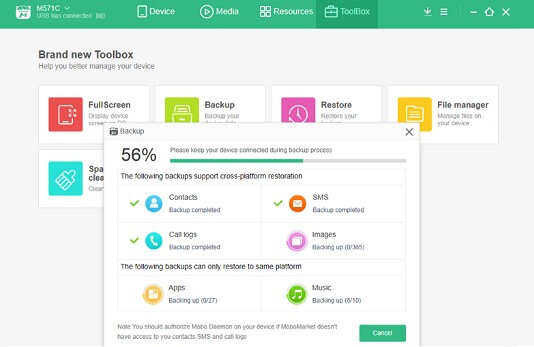
Nel caso tu abbia una Samsung Smart Camera, puoi fare affidamento su PC Auto Backup per le tue esigenze di backup. Foto e video vengono salvati sul computer tramite connessione USB o Wi-Fi.
Tutto quello che devi fare è configurare Intelli-Studio e PC Auto Backup sul tuo PC. Ti verrà chiesto di farlo per la prima volta che colleghi la videocamera al computer.
Vantaggi
CONTRO

Questo software è sviluppato da Samsung per la sua linea di dischi rigidi esterni. È dotato di due modalità: modalità in tempo reale e modalità programmata.
Quest'ultimo crea backup in base a una pianificazione impostata dall'utente. I backup verranno avviati automaticamente, così puoi stare tranquillo. Il software consente anche la crittografia del file di backup con SafetyKey.
Le suddette funzionalità proteggono i tuoi dati con una password. Anche se l'aspetto dell'interfaccia sembra un po 'datato, fa il lavoro in modo efficiente.
Vantaggi
CONTRO
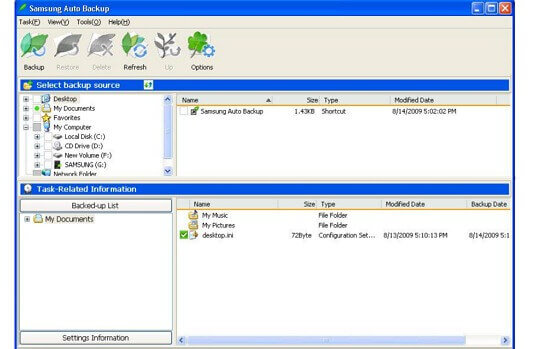
Questo conclude la nostra recensione per i 5 migliori software di backup Samsung per PC. Assicurati di installare un software antivirus affidabile sul tuo computer. In questo modo, i tuoi backup rimangono protetti. Non dimenticare di eseguire regolarmente anche i backup.
Se hai trovato utile questo articolo, perché non condividere questo post con i tuoi amici?
Scrivi un Commento
Commento
Respaldo y restauración de datos de Android
Proteggi i tuoi dati Android e scegli di ripristinarli ad Android
Scarica Gratis Scarica GratisArticoli Popolari
/
INTERESSANTENOIOSO
/
SEMPLICEDIFFICILE
Grazie! Ecco le tue scelte:
Excellent
Rating: 4.8 / 5 (Basato su 97 rating)